win7 显示文件扩展名 Win7如何显示文件后缀名
更新时间:2024-07-25 10:54:05作者:jiang
Win7系统在默认情况下是不显示文件的扩展名的,而显示文件的扩展名对于用户来说是非常重要的,因为文件的扩展名可以告诉用户这个文件是什么类型的,比如是文本文件、图像文件还是可执行文件。所以在使用Win7系统时,我们需要知道如何显示文件的扩展名,这样可以更方便地识别和管理文件。接下来我们就来看看Win7系统如何显示文件的后缀名。
具体方法:
1.在Win7中如果只能查看主文件名而看不到文件的扩展名,如下图所示。

2.那么,首先双击桌面的“计算机”图标,如下图所示。

3.然后点击“工具”选项卡中的“文件夹选项”,如下图所示。
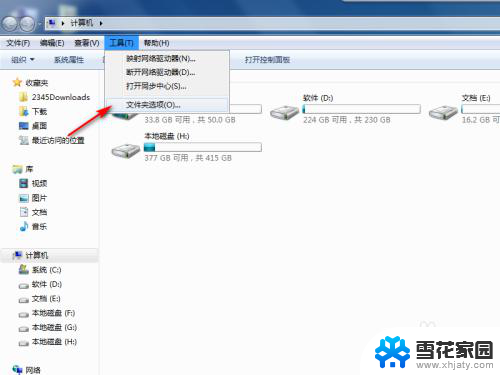
4.在“查看”选项卡中找到并取消勾选“隐藏已知文件类型的扩展名”,如下图所示。
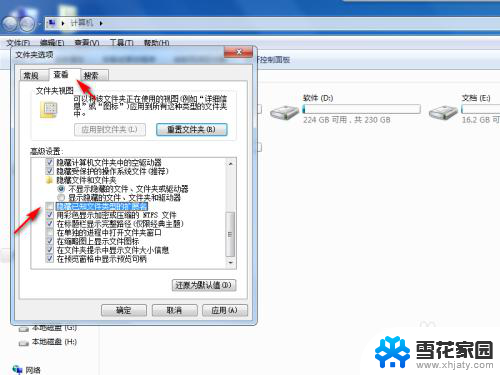
5.点击“确定”,再查看文件。就可以看到文件的扩展名了,如下图所示。

以上就是win7显示文件扩展名的全部内容,如果遇到这种情况,你可以按照以上操作进行解决,非常简单快速,一步到位。
win7 显示文件扩展名 Win7如何显示文件后缀名相关教程
-
 显示文件后缀名win7 Win7如何显示文件扩展名设置
显示文件后缀名win7 Win7如何显示文件扩展名设置2023-10-21
-
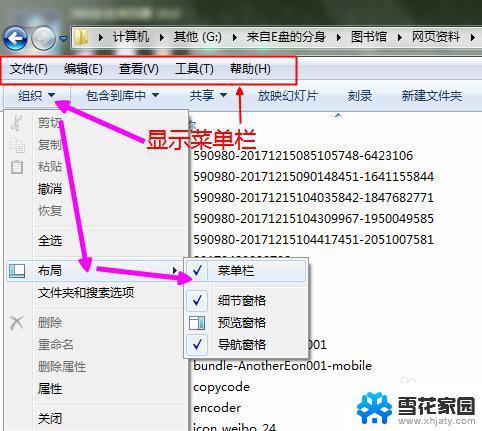 win7 查看文件扩展名 如何在Win7上显示文件的扩展名
win7 查看文件扩展名 如何在Win7上显示文件的扩展名2023-09-13
-
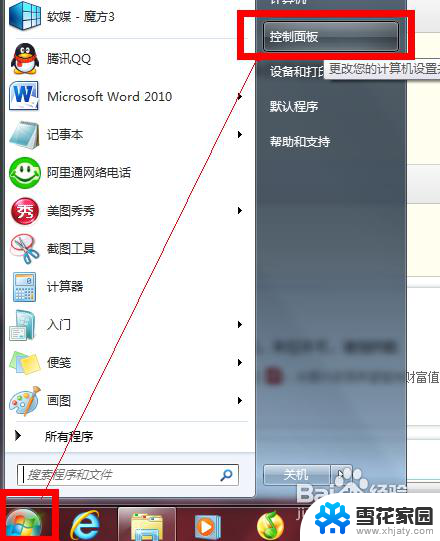 win7改文件名后缀 win7如何修改文件后缀名
win7改文件名后缀 win7如何修改文件后缀名2023-12-01
-
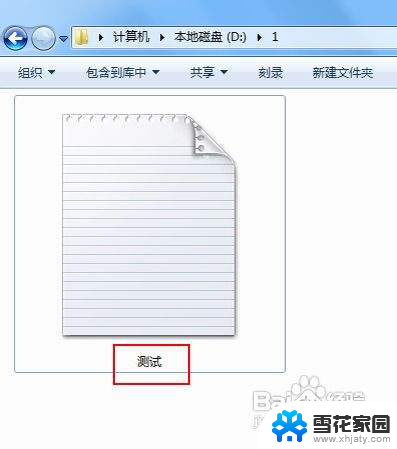 win7文件夹后缀怎么调出来 win7怎样才能显示文件的后缀
win7文件夹后缀怎么调出来 win7怎样才能显示文件的后缀2023-11-29
- win7查看后缀 Win7显示文件后缀的步骤
- win7电脑如何显示隐藏文件 win7系统怎么显示被隐藏的文件
- win7隐藏的文件夹显示出来 win7显示隐藏文件的方法
- win7查看隐藏的文件夹的方法 Win7如何显示隐藏文件
- win7 怎么看隐藏文件 win7系统怎么显示隐藏文件
- windows7如何打开隐藏文件夹 win7系统显示隐藏文件的方法
- win7如何进pe系统 win7怎么制作pe系统
- xp系统改win7系统步骤 XP系统换成win7系统方法
- win7屏幕密码 Win7锁屏密码设置步骤
- win7更改文件格式 win7怎么更改文件格式为MP4
- 如何关闭win7自带的杀毒软件 Win7关闭Windows Defender的方法
- win7如何手机投屏 手机投屏到win7电脑
win7系统教程推荐
- 1 win7屏幕密码 Win7锁屏密码设置步骤
- 2 如何关闭win7自带的杀毒软件 Win7关闭Windows Defender的方法
- 3 win7怎么重新激活系统 win7系统激活工具
- 4 怎么看win7是多少位 win7怎么查看系统的位数
- 5 windows8开始菜单改成win 7 Win8系统开始菜单设置成win7样式的方法
- 6 windows7无法连接到网络 Win7网络连接无法访问Internet解决方法
- 7 win7电脑如何手机投屏 在win7电脑上设置投射屏幕
- 8 0xc0000225按f8进不了win7 Win7系统开机按F8无法进入安全模式解决方法
- 9 win7系统密码忘了怎么解除 忘记win7开机密码怎么办
- 10 win7设置定时休眠 win7休眠设置失败